
Jika Anda memiliki beberapa versi Windows pada PC Anda dan Anda lebih memilih satu daripada yang lain, Anda dapat menjadikan sistem operasi (OS) pilihan tersebut sebagai default sehingga selalu dimuat secara otomatis. Kita akan menunjukkan cara melakukannya.
Ingatlah bahwa panduan ini hanya berfungsi jika Anda telah menginstal beberapa sistem operasi Windows di PC Anda. Jika Anda memiliki sistem dual-boot Windows dan Linux, lihat panduan GRUB2 kita untuk mempelajari cara mengatur OS default dalam kasus Anda.
TERKAIT: Cara Mengonfigurasi Pengaturan Boot Loader GRUB2
Untuk mengatur OS default pada sistem dual-boot, Windows 10 menawarkan dua cara. Keduanya bekerja sama dan Anda dapat melanjutkan dengan keduanya.
Daftar isi
- Atur OS Default Dari System Properties pada Windows 10
- Atur OS Default Dari Konfigurasi Sistem di Windows 10
Atur OS Default Dari System Properties pada Windows 10
Salah satu cara untuk memilih OS sebagai default di Windows 10 adalah dengan menggunakan jendela System Properties.
Untuk menggunakan metode ini, pertama-tama buka kotak “Run” dengan menekan Windows+R.
Iklan
Di kotak “Jalankan”, ketik yang berikut ini dan tekan Enter:
SystemPropertiesLanjutan
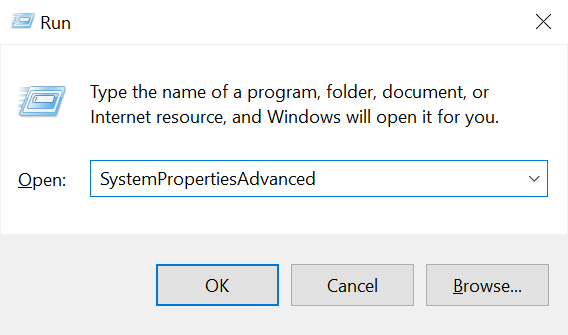
Windows 10 akan membuka jendela “System Properties”. Di jendela ini, di bawah bagian “Startup and Recovery”, klik tombol “Pengaturan”.
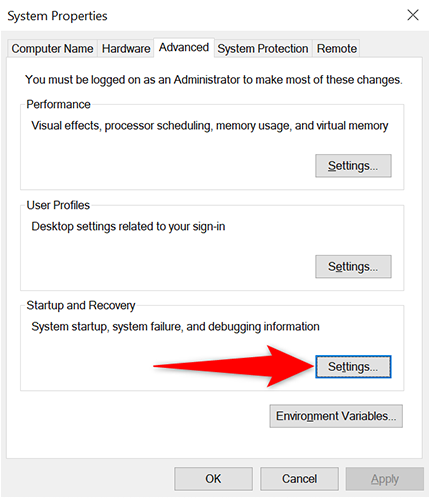
Pada jendela “Startup and Recovery” yang terbuka, klik menu drop-down “Default Operating System” dan pilih OS yang ingin Anda jadikan default.
Kemudian, di bagian bawah jendela “Startup and Recovery”, klik “OK.”
Tip: Untuk membuat Windows memuat OS default Anda lebih cepat, kurangi durasi waktu di kotak “Waktu untuk Menampilkan Daftar Sistem Operasi”.
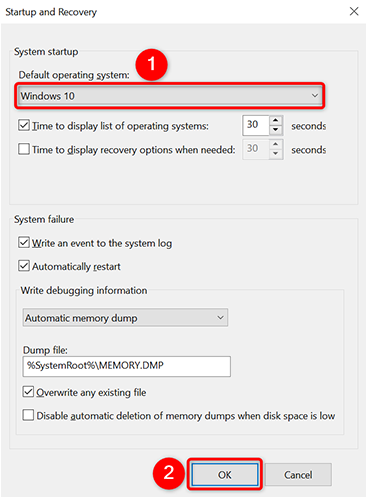
Pada jendela “System Properties”, di bagian bawah, klik “OK” untuk menutup jendela.
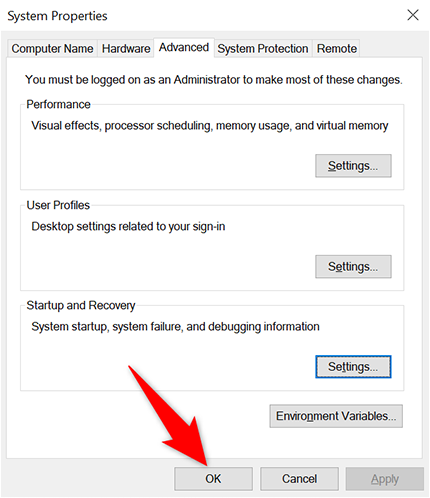
Dan itu saja. OS yang Anda pilih sekarang menjadi OS default di PC Anda. Windows akan secara otomatis memuat OS ini ketika Anda menghidupkan komputer Anda.
TERKAIT: Apa yang Sebenarnya Terjadi Saat Anda Menghidupkan Komputer Anda?
Atur OS Default Dari Konfigurasi Sistem di Windows 10
Cara lain untuk mengatur OS default di Windows 10 adalah dengan menggunakan alat Konfigurasi Sistem.
Iklan
Untuk menggunakannya, pertama buka menu “Start” dan cari “System Configuration”. Kemudian klik alat di hasil pencarian.
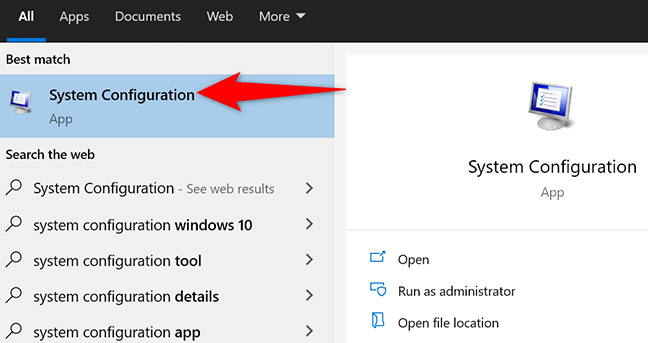
Pada jendela “Konfigurasi Sistem”, di bagian atas, klik tab “Boot”.
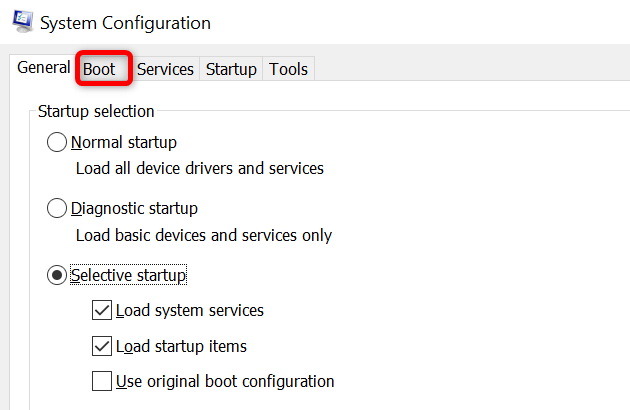
Di tab “Boot”, dari kotak putih besar di bagian atas, pilih OS yang ingin Anda jadikan default. Kemudian, di bawah kotak putih, klik “Set as Default.”
Tab “Boot” ini juga tempat Anda dapat mem – boot PC Anda dalam cara aman.
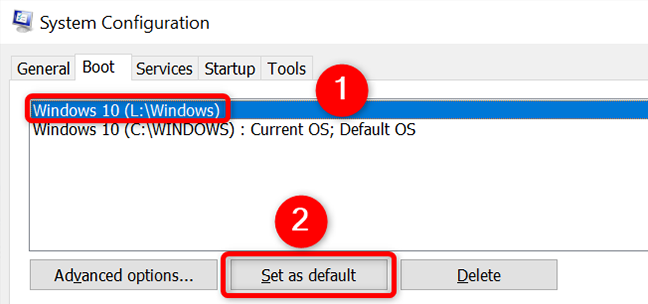
Di sebelah OS yang Anda pilih, label “OS Default” akan muncul. Ini menunjukkan OS default Anda berhasil disetel.
Iklan
Simpan perubahan Anda dengan mengklik “Terapkan” dan kemudian “OK” di bagian bawah jendela “Konfigurasi Sistem”.
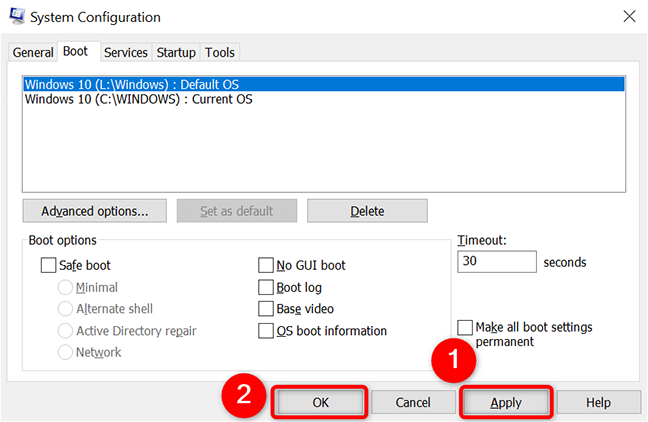
Anda akan melihat prompt yang meminta untuk me-reboot PC Anda. Anda tidak harus segera jika perlu menyimpan file yang terbuka dan menutup semua program yang sedang berjalan. Dalam hal ini, klik opsi “Keluar Tanpa Restart” di prompt.
Jika Anda setuju dengan me – restart PC Anda, pilih opsi “Restart”.
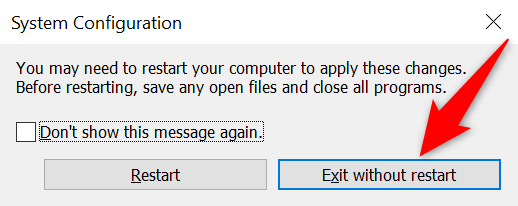
Anda sudah siap. Windows sekarang mengetahui sistem operasi default Anda, dan itu akan memuatnya di semua boot-up Anda di masa mendatang. Sangat berguna!
Sekarang setelah OS default diatur, lihat panduan kita tentang cara mengatur aplikasi default pada PC Windows 10 Anda.
TERKAIT: Cara Mengatur Kegunaan Default Anda di Windows 10
